苹果手机如何投屏到电脑上
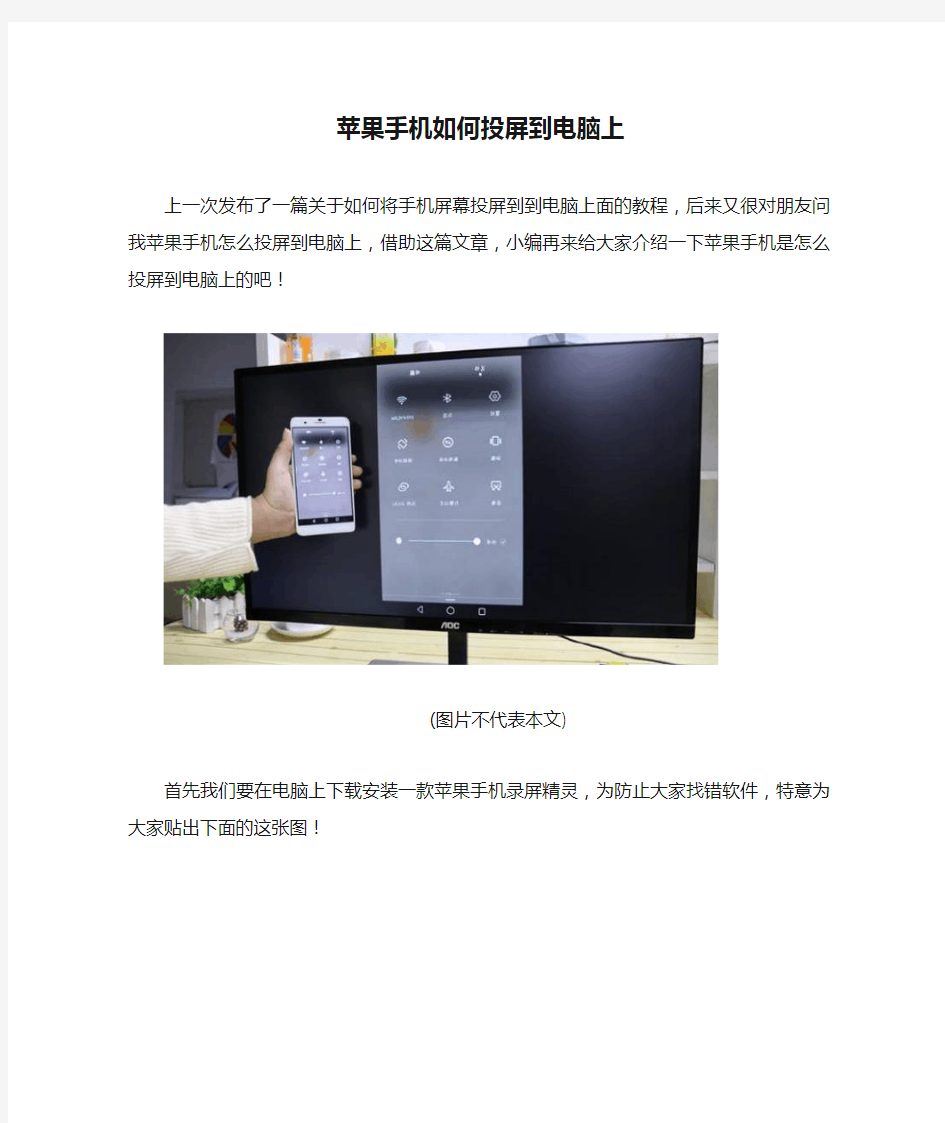
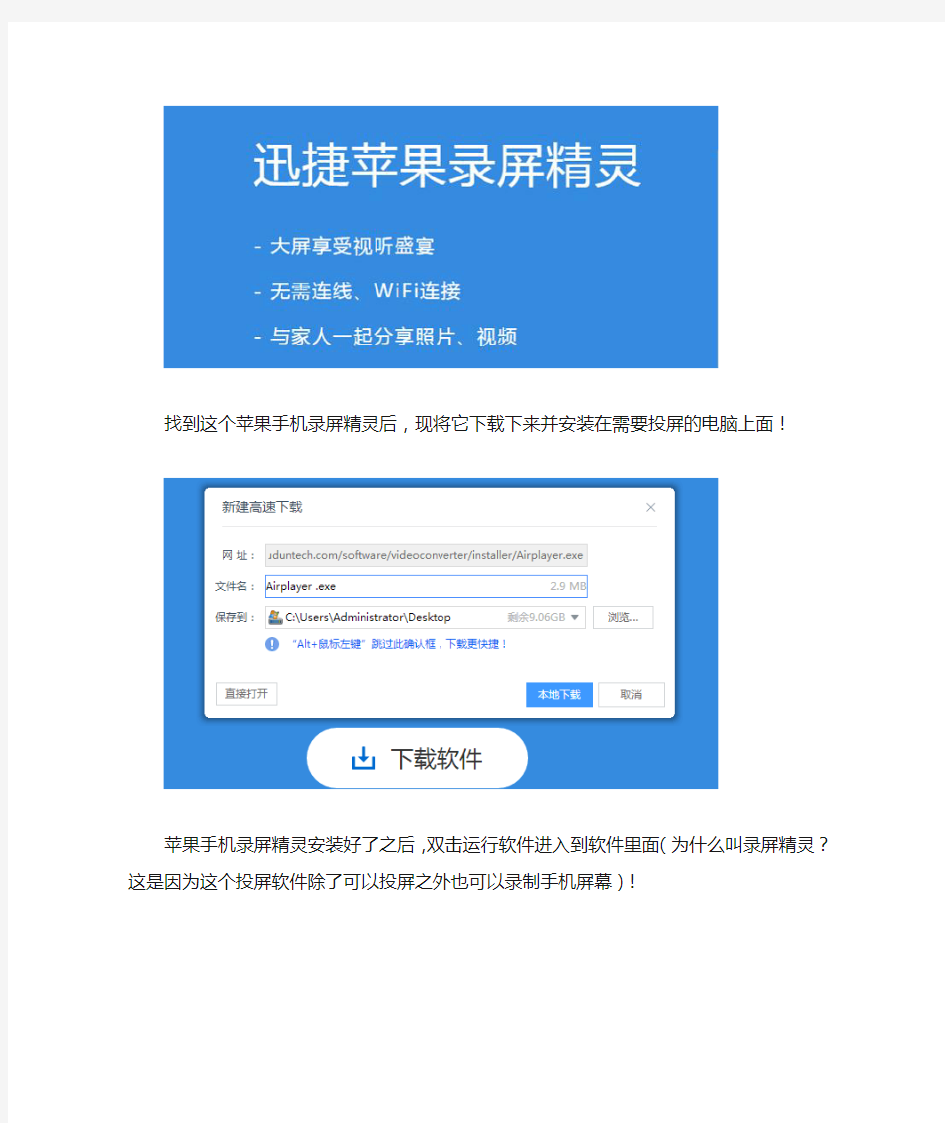
苹果手机如何投屏到电脑上
上一次发布了一篇关于如何将手机屏幕投屏到到电脑上面的教程,后来又很对朋友问我苹果手机怎么投屏到电脑上,借助这篇文章,小编再来给大家介绍一下苹果手机是怎么投屏到电脑上的吧!
(图片不代表本文)
首先我们要在电脑上下载安装一款苹果手机录屏精灵,为防止大家找错软件,特意为大家贴出下面的这张图!
找到这个苹果手机录屏精灵后,现将它下载下来并安装在需要投屏的电脑上面!
苹果手机录屏精灵安装好了之后,双击运行软件进入到软件里面(为什么叫录屏精灵?这是因为这个投屏软件除了可以投屏之外也可以录制手机屏幕)!
软件运行完毕后,接下来就是要将软件与苹果手机投屏到电脑上,接下来我们要做的就是将手机与录屏软件进行连接!
根据软件中的链接指导,第一步我们再连接的时候系统可能会弹出相应的报毒窗口,这个时候我们勾选所有的网络选项并允许访问就行了!
继续点击下一步,这个时候我们回到手机上进行操作,从手机的控制中心进入到“AirPlay”中心!
再继续点击下一步,在手机中的“AirPlay”选择我们前面所下载的苹果手机录屏精灵,并打开手机中“镜像”功能!
最后我们就连接成功了,在电脑屏幕上就可以清楚的看见苹果手机中的画面了!
手机屏幕如何投屏到电脑显示器上
手机屏幕如何投屏到电脑显示器上 不管是休闲娱乐还是工作学习,我们都会使用到投屏,在工作中开会会使用到,在学习中上课会使用到,而在娱乐时会将手机投屏到电脑上追剧或者玩游戏,既然很多时候都会使用到,那怎么将手机投屏到电脑上呢很多人都会有一个疑问就是手机投屏电脑总是不成功,但是投屏电视就会很简单,今天带着这些疑问和大家一起探讨一下怎么更简单的实现手机电脑同屏当然安卓手机和苹果都有哦! 使用工具: 迅捷录屏大师 迅捷苹果录屏精灵 方法/步骤: 对于安卓手机,使用用户占比较大,先说一下安卓怎么投屏,今天要说的都是借助第三方软件的辅助完成的,但是安卓手机和苹果系统不同,所以使用的软件也不同。 安卓手机投屏 1、在手机和电脑上运行同款投屏软件,没错,看到名字就知道是一件两用的,既可以录屏也可以投屏; 2、在电脑上双击打开之后,会自动弹出一个二维码,而手机中会出现扫一扫投屏字样,即点击扫一扫投屏,扫描电脑上出现的二维码即可; 3、等待一会儿,就会看到手机中的画面都显示到了电脑上,电脑和手机同屏,这样就可以在电脑上玩游戏或者大屏追剧啦!
苹果手机投屏 1、苹果不同于安卓,利用的是其特有的镜像投屏功能,投屏相当简单,几步操作既可以完成手机电脑同屏; 2、在电脑上运行投屏软件,这是针对苹果比较专业的投屏软件,手机中不需要安装就可以连接到电脑上,双击打开电脑上的投屏软件,在手机中的设置中找到控制中心的AirPlay镜像,选择和电脑上同款的投屏软件选择即可; 3、稍微等待一会儿,就可以看到手机中的屏幕全部都展示到了电脑上,不管是玩游戏还是多人分享手机中的内容,投屏到电脑都会很方便。 以上是安卓手机和苹果手机屏幕如何投屏到电脑显示器的方法,很简单的操作,希望可以帮助到有需要的你!
iphone怎么开启airplay投屏电脑
屏幕镜像就是之前的Airplay镜像,就是把手机屏幕同屏到电脑电视等大屏。你可以用把手机图片视频、手机音乐投屏大屏幕。iphone 怎么开启airplay呢?下面我们一起来看看操作方法吧! 使用迅捷苹果录屏精灵即可享受AirPlay无线镜像连接体验,提供了视频格式、画质以及音频设置。手机电脑屏幕画面同步显示,iOS设备上的声音也能同步到电脑上。
使用方法和技巧: 1、首先我们要打开电脑设备以及iPhone手机连接到同一个无线路由器上的同一个无线WiFi中,这是苹果手机投屏的重中之重,也是我们等会儿投屏成功与否的重要前提条件。
2、在电脑端安装可用来投屏的应用软件--迅捷苹果录屏精灵,通过投屏软件将手机上的图像视频传输到电脑屏幕上。因为这是一个PC 端的软件,所以只需要在电脑上下载安装就可以,成功安装之后,打开此软件,可以先登录(验证码或者快捷方式);
3、然后打开iphone手机上的设置,进入控制中心,点击AirPlay功能即可搜索可用的投屏设备,当搜索到可用来投屏的设备后手机移动端会自动进行连接投屏,同时会出现一个和电脑同款的投屏软件名称,选择即可。 4、最后镜像连接成功之后,电脑屏幕上就会实时显示手机上面的一切内容,就可以操纵手机,手机图片、视频、手游等都可以在电脑上
观看大屏幕了。如下图所示便是手机桌面的内容展示。 5、借助该软件,手机投屏电脑是其中一项功能,如果有的小伙伴想要录制手机投屏的内容,可以点击“设置”设置录制视频的一些参数,主要围绕画质设置、声音设置、通用设置等必要参数,根据自己的想法选择设置,支持超清体验。
怎么实现苹果手机无线投屏到电脑上
不管是安卓手机还是苹果手机,更新换代都非常快,手机使用功能也是越来越好,但是手机终究还是手机,没有电脑的屏幕大,所以有时就需要将手机投屏到电脑上,苹果手机无线投屏是怎么操作的呢?下面就来道告诉大家。 使用工具: 电脑 迅捷苹果录屏精灵 详细教程阅读参考 https://https://www.360docs.net/doc/317648086.html,/4471 方法/步骤: 1、首先进入官网下载迅捷苹果录屏精灵,官网下载更加安全可靠,也可以在浏览器中搜索迅捷苹果录屏精灵,如图所示;
2、然后在电脑上安装运行苹果录屏精灵,进入官网即可下载,并且安装运行,电脑软件图标如图所示; 3、进入iPhone手机界面,从屏幕的底端向上滑动进入控制中心并选择“AirPlay”。将镜像功能打开即可成功启动镜像功能并连接手机屏幕。
4、如果想要在投屏的过程中录制下来,点击软件右上角的“设置”按钮进入屏幕录像管理界面,进行参数的合理设置。也可以点击“如何连接电脑”根据连接提示一步步进行操作。 5、为了防止录屏文件在C盘中堆积过多导致电脑卡顿,可以点击更改路径设置成其它硬盘之中,例如:D\F盘之中。
5、手机电脑镜像投屏成功之后,手机画面内容会直接同步到电脑上,就可以进行大屏幕观看了,以下就是手机画面投放到电脑上的内容。
6、如果想要结束投屏,就关掉电脑上的投屏界面或者点开苹果手机上的菜单栏点击链接的设备进去点击“停止镜像”,就可以结束手机投屏。
以上就是为大家分享的苹果手机无线投屏的相关内容,借助该软件,可实时操作手机屏幕并将其镜像投射到电脑上,通过大屏幕观看手机上的一切活动,画面感十足哦!
苹果6投屏到电脑怎么做
苹果6投屏到电脑怎么做 随着苹果手机系统的更新,功能也越来越多,而且几乎每个人都是将之随身携带,可是苹果6投屏到电脑怎么做?不知道朋友们有没有头绪来解决这类问题,下面为大家介绍. 手机投屏https://www.360docs.net/doc/317648086.html,/ 其实还是很简单的啦,还请大家要认真的看哦,肯定会有用到手机投屏的时候。 我们首先在百度上搜索迅捷苹果录屏精灵进入迅捷官方的录屏
精灵下载页面,然后在页面上找到迅捷苹果录屏精灵,然后进入页面可以看到如下图所示页面,然后点击立即下载,然后安装, 然后在电脑上打开软件,我们会发现手机需要和电脑连接。然后根据ios版本不同airplay所在位置也不同,我们需要进入苹果手机的控制中心,然后点击airplay
这个时候需要打开屏幕镜像,最新系统ios11直接就可以开启屏幕镜像,其他系统的需要手动开启。投屏成功后,我们的手机信息会显示在电脑上面。
常见问题 问:是否可以通过USB数据线将苹果手机投射到电脑端? 答:不可以。目前,迅捷苹果录屏精灵只允许通过wifi将手机连接电脑。usb连接只适用于安卓手机。我们正在努力优化和改进。 问:为什么搜索不到需要投射的设备? 答:首先,请确保所有设备都在同一WiFi环境下。其次,重启App并且重试一次。接着,将路由器的“AP隔离”禁止。
问:迅捷苹果录屏精灵是否支持远程控制其他安卓手机? 答:不支持,迅捷苹果录屏精灵目前只支持将安卓手机投射到其他手机上,但是无法使用该手机控制其他手机。 以上就是关于苹果6投屏到电脑怎么做的相关知识,希望这篇知识可以帮助到你们!
如何用苹果手机投屏 苹果手机怎么投屏电脑
手机看视频有的时候总会感觉到累,屏幕太小看的不够爽又或者用手一直拿着手机看累得慌。我就就喜欢看电视因为电视屏幕大看的爽,而且现在很多手机视频都可以往电视上投影视频,那么如何用苹果手机投屏? 使用工具: 手机、电脑(同一个网络) 迅捷苹果录屏精灵 https://https://www.360docs.net/doc/317648086.html,/download-airplayreceiver 操作方法: 1、苹果手机拥有独特的AirPlay镜像投屏,手机和电脑在同一个wifi的情况下,iPhone就会触发AirPlay功能。我们可以通过在电脑上安装支持AirPlay的工具来间接实现这个功能!
2、迅捷苹果录屏精灵仅适用于苹果手机使用哦!使用该iPhone屏幕录制应用,还可以轻松录制iOS设备屏幕,并保存为MP4、AVI、FLV 等视频格式。手机电脑屏幕画面同步显示。 3、首先我们要打开电脑设备以及iPhone手机连接到同一个无线路由器上的同一个WiFi无线网络中,这是苹果手机投屏的重中之重。
4、然后打开iphone手机上的设置,进入控制中心,点击AirPlay功能即可搜索可用的投屏设备,当搜索到可用来投屏的设备后手机移动端会自动进行连接投屏,同时会出现一个和电脑同款的投屏名称,选择即可。
5、不同系统手机找到的方法会有一些不同,找到与电脑使用的投屏名称选择即可,下图是苹果不同版本对应的位置;
6、最后镜像连接成功之后,电脑屏幕上就会实时显示手机上面的一切内容,就可以操纵手机,手机图片、视频、手游等都可以在电脑上观看大屏幕了。如下图所示便是手机邮件的内容展示。
苹果手机如何投屏到win10电脑上
苹果手机中的IOS系统比安卓系统的确好用。苹果手机使用多久都不会出现手机卡顿的现象,一如既往的流畅自如,这就是人们追求苹果机的原因之一。苹果手机朋友们可能会觉得手机屏幕太小影响视觉怎么办,苹果手机如何投屏到win10电脑上? 使用工具: 苹果&电脑 迅捷苹果录屏精灵 https://https://www.360docs.net/doc/317648086.html,/download-airplayreceiver 具体的操作方法: 1、因为苹果手机采用IOS设备特有的AirPlay镜像技术,只需启用该镜像功能,实时操作手机屏幕并将其镜像投射到电脑上,通过大屏幕观看手机上的一切活动,iOS设备上的声音也能同步到电脑上。
2、随着iPhone科技的快速发展,如今的iOS设备中已经自带投屏技术,AirPlay技术可以直接将iPhone、iPad中的图像数据传输到电脑、电视,具体该如何操作我们一起来了解一下吧。 3、苹果投屏的话,首先你要在电脑上下载安装迅捷苹果录屏精灵,手机中不需要,然后双击开始运行,运行之后先浏览一下其功能。
4、确保你的手机和电脑同处在一个网络下,这个网络指的是手机和电脑所使用的网络是同一个,最常见的就是WiFi无线网络,让手机和电脑链接同一个WiFi线路,然后再借助手机上的airplay功能进行投屏!
5、紧接着找到手机中的控制中心里的屏幕镜像,点击进入屏幕镜像界面。找到要连接的电脑的ID名称,点击即可进行连接。大约几秒钟即可投屏完成,不过具体的投屏时间还是根据当时网络环境的好坏来决定,所以进行投屏时,一定要保证投屏时候的网络的稳定。 6、等待投屏成功后,电脑便会显示手机上的屏幕画面,手机连接完成后,点击设置按钮,可以把自己要录制的格式进行设置,如视频设置、音频设置、通用设置。
手机怎么投屏到win10
手机怎么投屏到win10 很多用户都喜欢将他们的iphone手机屏幕投屏到电脑上,这样可以享受大屏幕上面的内容。但是有很多软件都会不兼容,进行手机投屏也比较困难。最近有人问到手机怎么投屏到win10,因为现在越来越不局限于手机。 手机投屏https://www.360docs.net/doc/317648086.html,/ 那么当然要用到投屏软件,有了迅捷苹果录屏精灵,不仅可以将iphone屏幕投射到电脑上,还以对它进行录制。下面就来看一下这款投屏录屏软件是怎么使用的吧。
开始 在开始使用这款软件之前,请确保您已经准备好以下工具: 具备“AirPlay镜像”功能的iPhone 4s或更新版本的iPhone 手机; 具备无线上网功能的电脑;
如何使用录屏精灵 在连接之前,请将您的手机和电脑设置在同一个Wi-Fi环境中。启动电脑上的迅捷苹果录屏精灵,这时候电脑会弹出windows安全警告窗口,勾选专用网络并点击【允许访问】
小贴士:如果运行iOS录屏王时,您的电脑没有弹出安全警告的窗口,那么您就需要手动更改一些设置了。打开“控制面板”> “系统和安全” > “Windows防火墙”> “允许应用或功能通过Windows 防火墙”, 在“允许的应用和功能”中找到迅捷苹果录屏精灵,然后将它右侧的“专用”和“公用”选框全部勾选上即可。 如果是ios10用户,需要在控制中心点击【airplay】,ios11用
户需要点击【屏幕镜像】,如果使用带有3d touch的iphone,则需要按下按钮,几秒钟之后才能打开设备列表。 如果您是ios10或者ios11用户,直接点击图标就可以启动镜像。这个时候,电脑右下角会出现【镜像-连接中】的提示语。
苹果6如何投屏到电脑
苹果6如何投屏到电脑 随着苹果手机系统的更新,功能也越来越多,而且几乎每个人都是将之随身携带,可是苹果6如何投屏到电脑?不知道朋友们有没有头绪来解决这类问题,下面为大家介绍. 手机投屏https://www.360docs.net/doc/317648086.html,/ 其实还是很简单的啦,还请大家要认真的看哦,肯定会有用到手机投屏的时候。 我们首先在百度上搜索迅捷苹果录屏精灵进入迅捷官方的录屏
精灵下载页面,然后在页面上找到迅捷苹果录屏精灵,然后进入页面可以看到如下图所示页面,然后点击立即下载,然后安装, 然后在电脑上打开软件,我们会发现手机需要和电脑连接。然后根据ios版本不同airplay所在位置也不同,我们需要进入苹果手机的控制中心,然后点击airplay
这个时候需要打开屏幕镜像,最新系统ios11直接就可以开启屏幕镜像,其他系统的需要手动开启。投屏成功后,我们的手机信息会显示在电脑上面。
常见问题 问:是否可以通过USB数据线将苹果手机投射到电脑端? 答:不可以。目前,迅捷苹果录屏精灵只允许通过wifi将手机连接电脑。usb连接只适用于安卓手机。我们正在努力优化和改进。 问:为什么搜索不到需要投射的设备? 答:首先,请确保所有设备都在同一WiFi环境下。其次,重启App并且重试一次。接着,将路由器的“AP隔离”禁止。
问:迅捷苹果录屏精灵是否支持远程控制其他安卓手机? 答:不支持,迅捷苹果录屏精灵目前只支持将安卓手机投射到其他手机上,但是无法使用该手机控制其他手机。 以上就是关于苹果6如何投屏到电脑的相关知识,希望这篇知识可以帮助到你们!
iphone怎么投屏到电脑屏幕上
随着苹果手机的更显换代,苹果手机的功能越来越强大,其中iphone手机更新了airplay镜像功能,所以想要手机投屏电脑的小伙伴就更加方便了,但是iphone怎么投屏到电脑呢?大家不用着急,下面即将为你们揭晓答案。 使用工具: 苹果&投屏 迅捷苹果录屏精灵 https://https://www.360docs.net/doc/317648086.html,/download-airplayreceiver 操作方法: 1、AirPlay 镜像是苹果开发的无线同屏协议,通过该功能可以将iPhone 或者 iPad 上的画面无线传输到电视或者 Mac 电脑的屏幕上,比如你在使用 iPhone 或者 iPad 看电影的时候,就可以直接将画面完整在大屏幕上显示,非常方便。不过AirPlay在使用时需要个接收终端,当你的苹果手机检测到这个终端时,上划你手机屏幕的下
端快捷键或者下滑就可以看到你的AirPlay图标了,没检测到是看不到图标的。其实在iphone上有一个推送模式,与镜像的区别就在于只是单纯的把音频或者视频投屏到电视。在打开开关后,手机所有音频都会推送电视,手机可以关闭,是不是也很人性化。 2、以上我们刚说完airplay镜像功能,所以投屏电脑就简单多了,在电脑上运行一个可以连接手机端的工具即可,比如迅捷苹果录屏精灵,可以将手机一切活动展现在电脑上。
3、接着比如说我们投屏游戏刺激战场,在手机中登录刺激战场,选择好人物以及装备,准备开始投屏,另外一点需要注意,手机和电脑一定要连接同一个网络! 4、然后拿起iphone手机,进入设置——控制中心——airplay镜像,因为手机和电脑处于同一个网络状态下,所以会显示电脑上的投屏工具名称,选择出现对号即可连接成功。
